使用 PowerPoint 中的对齐和布局功能可以提高幻灯片的清晰度和专业性。
网格、指南和分组工具简化了流程并防止了常见错误。
自定义对齐方式和布局可让您根据每个演示文稿的需要调整设计。
你有没有想过,为什么有些 PowerPoint 演示文稿看起来如此精致专业,对象排列整齐、排列整齐?你可能有这种感觉,因为良好的视觉布局至关重要。 在 PowerPoint 中均匀对齐和分布对象 这看起来很简单,但是当幻灯片上分散有多个图像、形状、文本框和其他元素时,事情会变得比你想象的更复杂。
好消息是 PowerPoint 具有非常有用的工具和功能,可轻松组织所有元素。节省时间并确保完美结果。如果您想了解如何充分利用这些功能,您可以在这里找到 详细且更新的指南 完成所有步骤后, 技巧 并提供一些技巧来确保您的幻灯片完美对齐和平衡,无论您是初学者还是已经有一些经验。
为什么在 PowerPoint 中对齐和分布对象很重要?
在大多数演示中, 视觉秩序 提高理解力,使信息更清晰地传达。如果图片、图标、文本框或任何其他对象随意放置且不对齐,幻灯片会显得杂乱无章,不够专业。另一方面,当 你对齐并均匀分布物体,从而营造出视觉平衡,让观众更容易聚焦于重要内容。此外,使用这些功能 省时间,因为您不必手动移动每个元素直到它看起来对齐。
PowerPoint 中必不可少的对齐和分布工具
在开始整理物品之前,最好先熟悉一下程序提供的基本工具。主要选项位于 “格式”选项卡,适用于图像、形状和其他对象。以下是您可以找到的内容概述:
网格和参考线:允许您将对象捕捉到参考线,既自动又可自定义。
对齐命令:可以访问相对于彼此或幻灯片对齐元素的所有选项。
发行人:确保对象之间的水平或垂直间距相同。
选择面板:当您有许多重叠元素时,可以更轻松地定位和排序对象。
分组和取消分组:当您想移动或居中多个对象,就像它们是一个对象一样时,这是理想的选择。
富人心态和穷人心态的区别。如何创造丰富的心态?入门:准备和选择对象
这一切都始于 正确选择元素 您想要整理的内容。为了简化操作:
按住键 转移 (Shift)或 按Ctrl 单击每个对象即可一次性选择所有对象。
您还可以拖动鼠标光标来创建一个包含您想要组织的所有元素的框。
如果任何对象难以选择,请转到选项卡 首页选择 选择 然后使用 选择面板 准确标记您想要的内容。
良好的初始选择将为您节省很多以后的麻烦。,尤其是当同一张幻灯片上混合了几种元素时。
对齐选项:如何立即排列它们?
选择所有对象后,下一步是访问选项卡 格式 (当您至少标记了一个项目时,您将在顶部看到它)然后单击命令 排队。这里将显示几个选项,可以让您的生活更轻松:
左对齐:所有对象将移动到左边缘(基于最左边的元素)
居中对齐:将对象垂直置于幻灯片的中心点
右对齐:将所有元素与右边界对齐
在顶部对齐:所有对象都放置在幻灯片的顶部
对齐到中间:对象水平对齐到幻灯片的正中心
在底部对齐:对象与幻灯片底部对齐
根据您想要在演示文稿中实现的视觉效果选择适当的选项。.
与幻灯片对齐还是与对象之间对齐?
PowerPoint 的优点之一是你可以决定是否 根据整个幻灯片对齐对象 或仅适用于选定对象。这很容易管理:
再次点击 排队 并选择 对齐幻灯片 以便位置符合幻灯片的总体框架。
如果你更喜欢元素 仅相互对齐选择 对齐选定对象这样,它们就会保持在相对位置,当你有一组需要一起移动的物品时,这是理想的选择。
修复 iPhone 上的“未插入 SIM 卡”错误此选项将为您提供最大的灵活性 取决于您想要的幻灯片设计类型。
分配对象:所有对象之间留出相等的空间
对齐多个对象后的一个常见错误是 堆积或不均匀分布为了解决这个问题,PowerPoint 有以下选项: 水平分布 y 垂直分布:
选择至少三个对象(此选项不适用于两个对象)。
转到选项卡 格式 并单击 排队.
在下拉菜单中,选择是否 与幻灯片对齐 o 到选定的对象.
然后按 水平分布 o 垂直分布 取决于您想如何分配空间。
这样,您可以确保每个元素与其他元素保持相同的分离。,达到专业的秩序感和对称感。
完善演示文稿的高级技巧
这不仅仅是简单的对齐和分布。如果你想让你的作品脱颖而出,你可以进行一些额外的调整:
检查元素的大小- 如果对象尺寸不同,对齐可能会出现偏差。请从菜单中调整大小。 对象格式 使整体协调。
使用网格和参考线:从选项卡激活网格线 视图 提供视觉参考。您可以自定义它们的间距和可见性。此外,还有辅助线,当您移动对象时,它们会出现,帮助您精确对齐它们。
对元素进行分组:对齐并分布对象后,您可以通过选择所有对象并选择 组。这样,您可以移动整个集合,而不会丢失它们之间的顺序。
复制相同的对象:如果需要多个相同的元素,请选择一个并按 按Ctrl + D 快速复制。然后应用分布,使它们均匀分布。
选择面板:当您有许多重叠的对象时,选择面板允许您轻松地选择、重命名和重新排列元素而不会迷失。
这些技巧可以让你 加快流程并实现更专业的完成 不会变得太复杂。
Linux 中 efibootmgr 命令的实用示例如何使用 PowerPoint 网格和参考线
除了对齐和分布选项外, PowerPoint 提供网格和指南工具 用于精细控制物体的位置。
访问标签 视图 并积极 网格线 y 指南。网格线将帮助您保持对称。
您可以从选项设置中自定义网格间距,选择最适合您的大小和可见性。
当您将一个对象拖近另一个对象时,会自动出现参考线,从而可以轻松地将其与幻灯片上的其他元素精确对齐。
这些工具在复杂的演示中特别有用 细节很重要。
实际案例与应用
想象一下,你需要准备一张包含多个图标、图片和文本框的幻灯片来解释某个流程的步骤。如果你手动排列它们,结果可能会很乱。让我们看看如何运用你所学到的知识:
插入所有对象 (图标、文本、图像)在幻灯片上。
复制元素 您需要按 按Ctrl + D 以确保它们大小相同。
选择全部 通过拖动光标或使用 Shift/Ctrl.
选择选项 排队 以及对齐类型(例如,居中或向一侧)。
使用函数 发行人 使空间水平或垂直均衡。
必要时进行手动调整:有时您可能需要移动元素或调整其大小以达到完美的效果。
对对象进行分组 如果您稍后想将它们作为单个块移动。
您很快就会拥有一张干净、整洁、看起来专业的幻灯片。,无需头痛或无休止的手动修饰。
艾萨克对字节世界和一般技术充满热情的作家。我喜欢通过写作分享我的知识,这就是我在这个博客中要做的,向您展示有关小工具、软件、硬件、技术趋势等的所有最有趣的事情。我的目标是帮助您以简单而有趣的方式畅游数字世界。